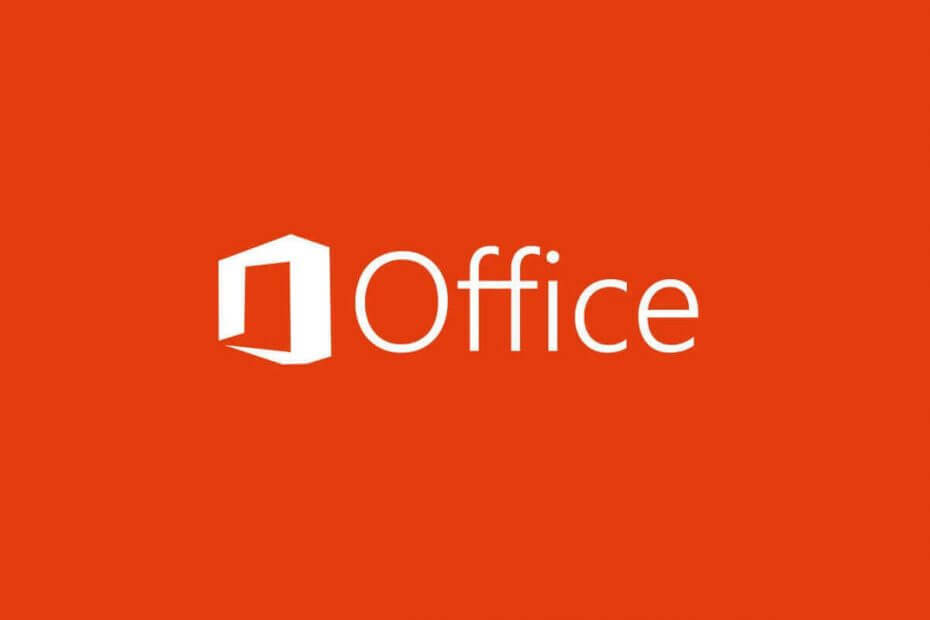- O problema geralmente ocorre devido à falta de um extrator adequado; assim, um extrator separado é recomendado para evitar que o Microsoft Office não possa abrir este arquivo devido ao erro de arquivo .zip.
- Certifique-se de que seu PC já tenha o aplicativo adequado para abrir os arquivos com os quais deseja trabalhar.
- Como é possível que o arquivo tenha sido danificado durante o processo de download, é melhor executar uma ferramenta de reparo de arquivos.

- Encontre arquivos em seu PC, laptop e outros dispositivos
- Localize-os em vários lugares: armazenamento local, de rede ou em nuvem
- Recupere praticamente tudo o que você perdeu em um piscar de olhos
encontre todos os arquivos,
mesmo em nuvem e rede
O Microsoft Office é indispensável quando se trata de processar arquivos e interagir com eles devido às altas capacidades deste software cliente da Microsoft.
A maioria dos tipos de arquivo pode ser aberta com o Microsoft Office, como arquivos do Word, PDFs e planilhas do Excel, embora haja algumas exceções.
Os usuários relataram alguns problemas com o aplicativo ao tentar abrir arquivos Zip que arquivaram ou baixaram recentemente da web.
Embora não haja respostas oficiais para esse problema, vários especialistas o abordaram em muitos fóruns e sites, como o site oficial da Microsoft.
Quais aplicativos o Microsoft Office contém?
Microsoft Word, Microsoft Excel e Microsoft PowerPoint foram incluídos na versão inicial do Office, que era originalmente uma frase de marketing para uma suíte de escritório.
Agora inclui Word, Excel e PowerPoint, bem como um cliente de e-mail (Outlook), um sistema de gerenciamento de banco de dados (Access) e um aplicativo de editoração eletrônica (Publisher).
Há também uma versão web do Microsoft Office, que consiste principalmente em três aplicativos web: Word, Excel e Powerpoint.
Esta edição especial e leve do Microsoft Office também vem com Outlook.com, OneNote e OneDrive, todos os quais podem ser acessados por meio de um alternador de aplicativos unificado.
O que posso fazer se o Microsoft Office não puder abrir este arquivo devido ao erro de arquivo .zip?
1. Abra com o Explorador de Arquivos
- Clique com o botão direito do mouse no arquivo zip e selecione explorador de janelas de Abrir com cardápio.
- Clique duas vezes em qualquer um dos Documentos do Word você deseja interagir.
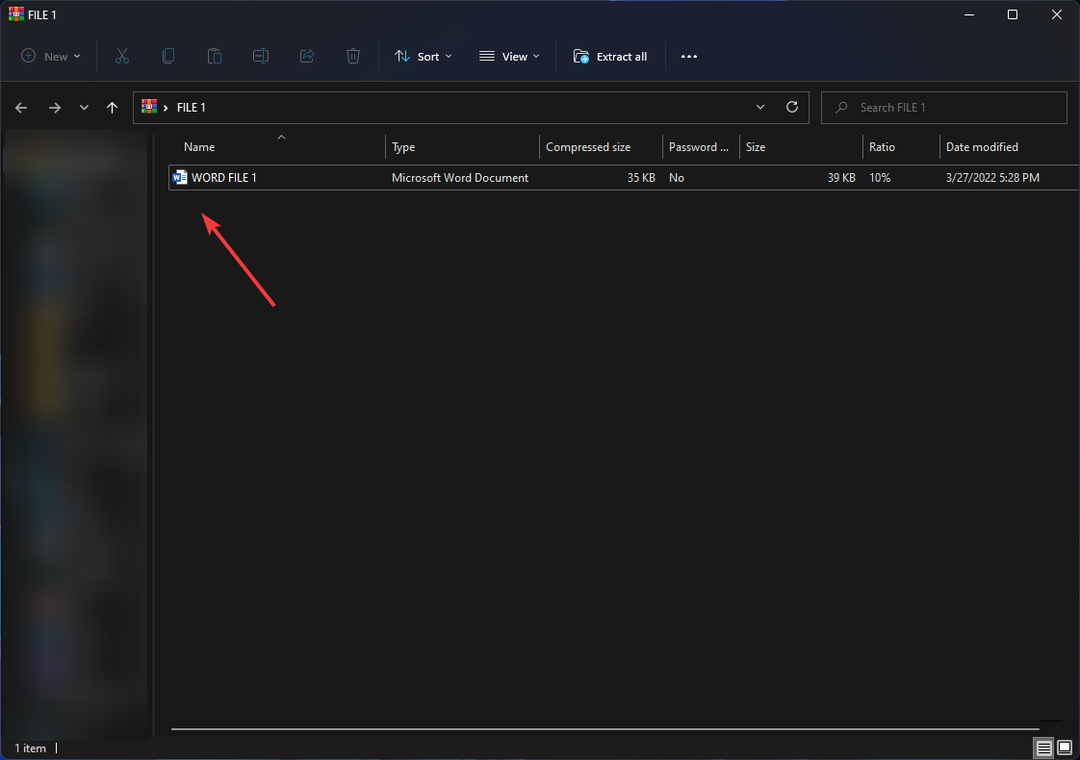
- Você deve salvar o documento usando Salvar como em vez do Salve .
Certifique-se de alterar o local onde será salvo do diretório temporário que será o padrão para um lugar mais conveniente, como sua área de trabalho
2. Extrair com WinRAR
-
Download WinRARe instalá-lo.
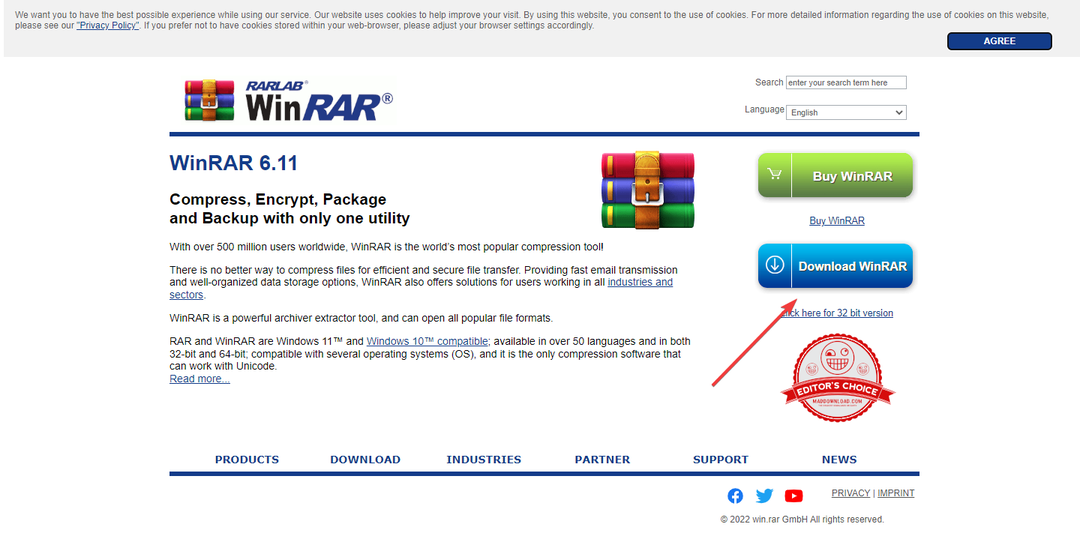
- Clique com o botão direito do mouse no arquivo zip e selecione Abrir com e então Arquivador WinRAR.

- Selecionar Extrair para na barra superior e, em seguida, escolha o local desejado para os arquivos a serem extraídos e pressione OK.
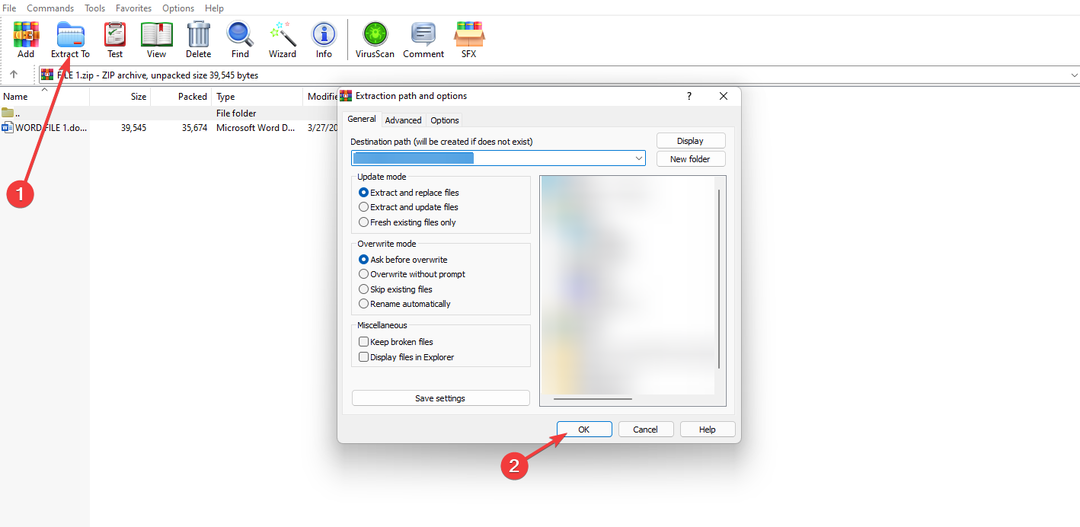
Após as etapas, vá para o arquivo de destino que você escolheu para extrair os arquivos e tente abrir os arquivos extraídos usando o Microsoft office.
3. Instale o aplicativo do Office apropriado
- Identifique o tipo de arquivo clicando com o botão direito do mouse no arquivo e escolhendo Propriedades, lá você pode descobrir o tipo de arquivo.
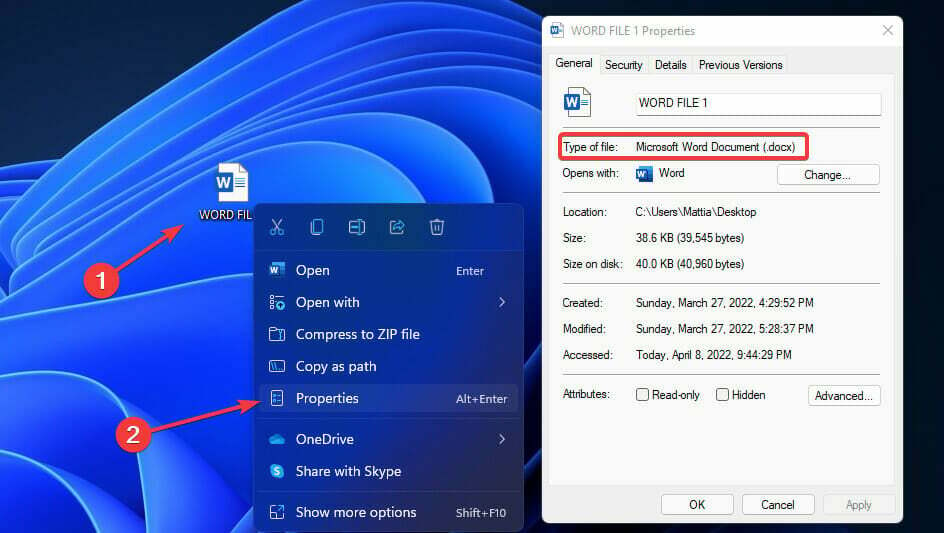
- Instale o aplicativo certo de Site oficial do Microsoft Office.
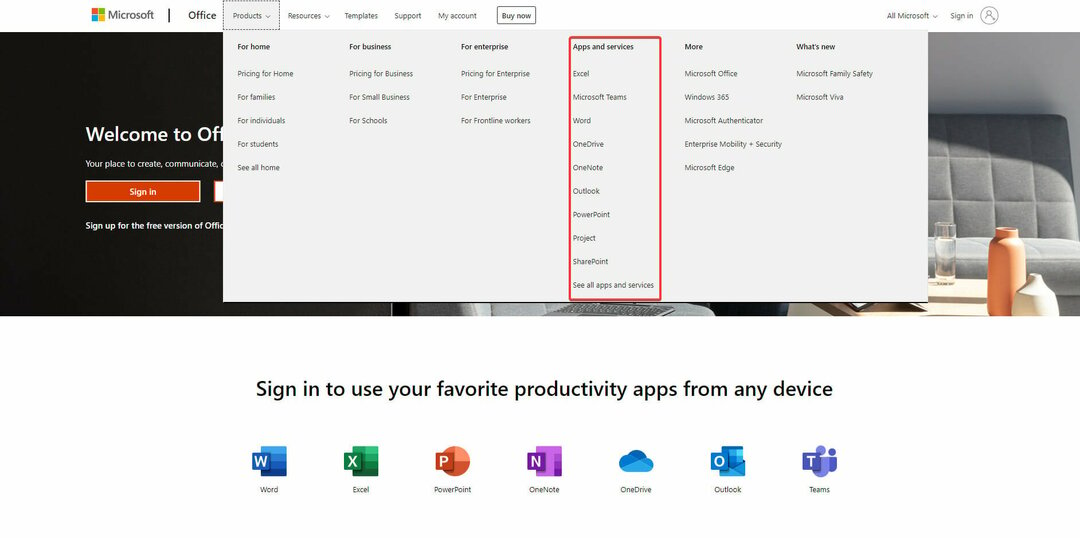
Se você não conseguir abrir o arquivo, é possível que você não tenha o aplicativo necessário instalado em seu computador; verifique a extensão do arquivo e instale o aplicativo necessário.
Agora, verifique se o Microsoft Office não consegue abrir este arquivo porque o problema do arquivo .zip foi resolvido, caso contrário, prossiga para a próxima solução.
- Correção: Não é possível criar novos documentos no Office 365
- Correção: erro VBA - classe não registrada
- Correção: o Office 365 não pode abrir mais bancos de dados (erro 3048)
- [Resolvido] Código de erro do Microsoft Office 0x426-0x0
4. Repare o arquivo usando o WinRAR
- Primeiro, clique com o botão direito do mouse no arquivo zip e selecione Abrir com e depois selecione Arquivador WinRAR.

- Selecionar Ferramentas na barra superior e clique em Reparar arquivo.
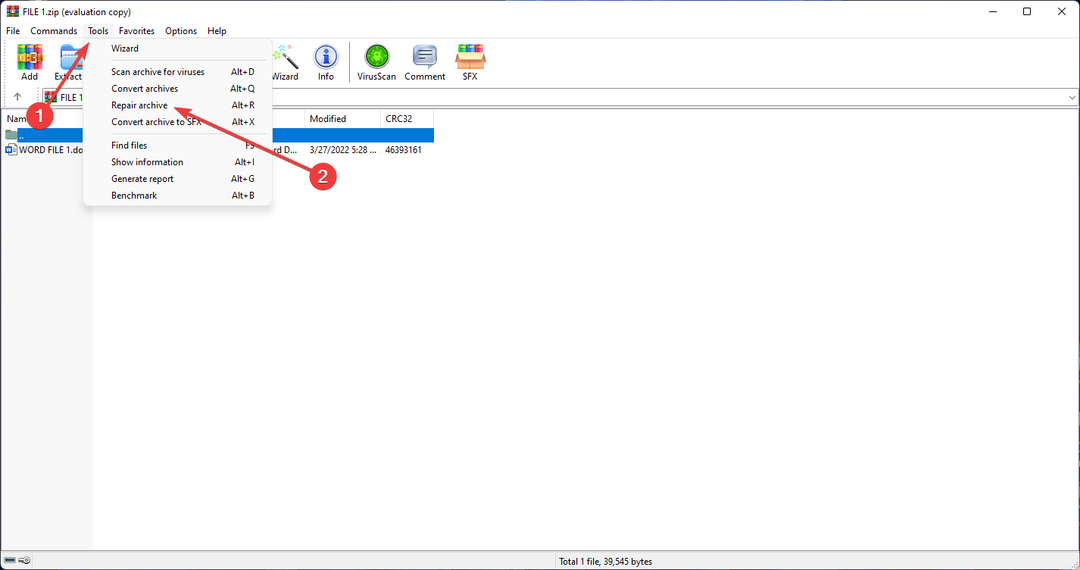
- Por fim, clique OK na janela pop-up.
Esse método geralmente funciona com arquivos baixados em vez de arquivos zip que foram compactados pelo usuário.
Este artigo pode ser útil para aqueles que têm problemas abrir documentos do Microsoft Office, como Word e Excel.
Como o Microsoft Office não possui programas projetados para abrir arquivos zip, é compreensível que tenha problemas para lidar com arquivos.
O próprio Windows possui ferramentas de extração, mas, como muitos outros aplicativos oficiais, pode ser uma dor de cabeça trabalhar e é mais lento do que qualquer outro aplicativo de terceiros.
Ao usar o Microsoft Office, um conjunto de ferramentas complementares pode ser recomendado com base na experiência e na carga de trabalho do usuário para facilitar o trabalho.
É por isso que ter um aplicativo separado para lidar com arquivos zip é uma recomendação ao trabalhar com esses arquivos.
Se vocês encontrar problemas ao tentar extrair um arquivo zip, não hesite em dar uma olhada neste artigo.
Deixe-nos saber sua opinião na área de comentários abaixo.
 Ainda com problemas?Corrija-os com esta ferramenta:
Ainda com problemas?Corrija-os com esta ferramenta:
- Baixe esta ferramenta de reparo do PC classificado como Ótimo no TrustPilot.com (download começa nesta página).
- Clique Inicia escaneamento para encontrar problemas do Windows que possam estar causando problemas no PC.
- Clique Reparar tudo para corrigir problemas com tecnologias patenteadas (Desconto exclusivo para nossos leitores).
Restoro foi baixado por 0 leitores este mês.

![Como verificar arquivos ISO [Windows e Office]](/f/db21a075dc8461e7d83e53bca3843d96.jpg?width=300&height=460)